ビデオ ファイルの種類は、目的に応じてさまざまです。 MOV から MP4 まで、選択できるファイル形式は多数あります。 これらのファイル タイプ間の変換も可能であるため、ある形式を使用して、特定の理由で別の形式に変換することができます。 たとえば、次のことができます。 変換 MOV から M4A、これは音声ファイルです。
ここでは、MOV を M4A に変換する方法について説明します。 についてもお話しします 変換のためのトップツール. ここでは、オフライン ソフトウェアとオンライン ソフトウェアの両方が提供されます。
さらに、MOV ファイルを M4A 形式に変換するための手順を順を追って説明します。 MOV、M4A、および2 つの違いについては、ガイドをご覧ください。
目次: パート 1. 高品質で MOV を M4A に変換する方法パート 2. オンラインで MOV を M6A に無料で変換する 4 つのツールパート 3. MOV & M4A
パート 1. 高品質で MOV を M4A に変換する方法
オフライン変換アプリケーションを使用すると、多くのオペレーティング システムで MOV ファイルを M4A 形式に簡単に変換できます。 すべての変換ツールは互いに異なります。 優れた作品を生み出す人もいれば、そうでない人もいます。
このため、 iMyMacビデオコンバーター. このプログラムを使用すると、オーディオ ファイルとビデオ ファイルを簡単に変換できます。 利用できる最も強力なオーディオおよびビデオ コンバーターの 1 つがこれです。
Windows および macOS システムで使用できます。 MOVをM4Aに簡単に変換するための無料試用版を利用できます。 さらに、購入する場合は、30 日間の返金保証が適用されます。
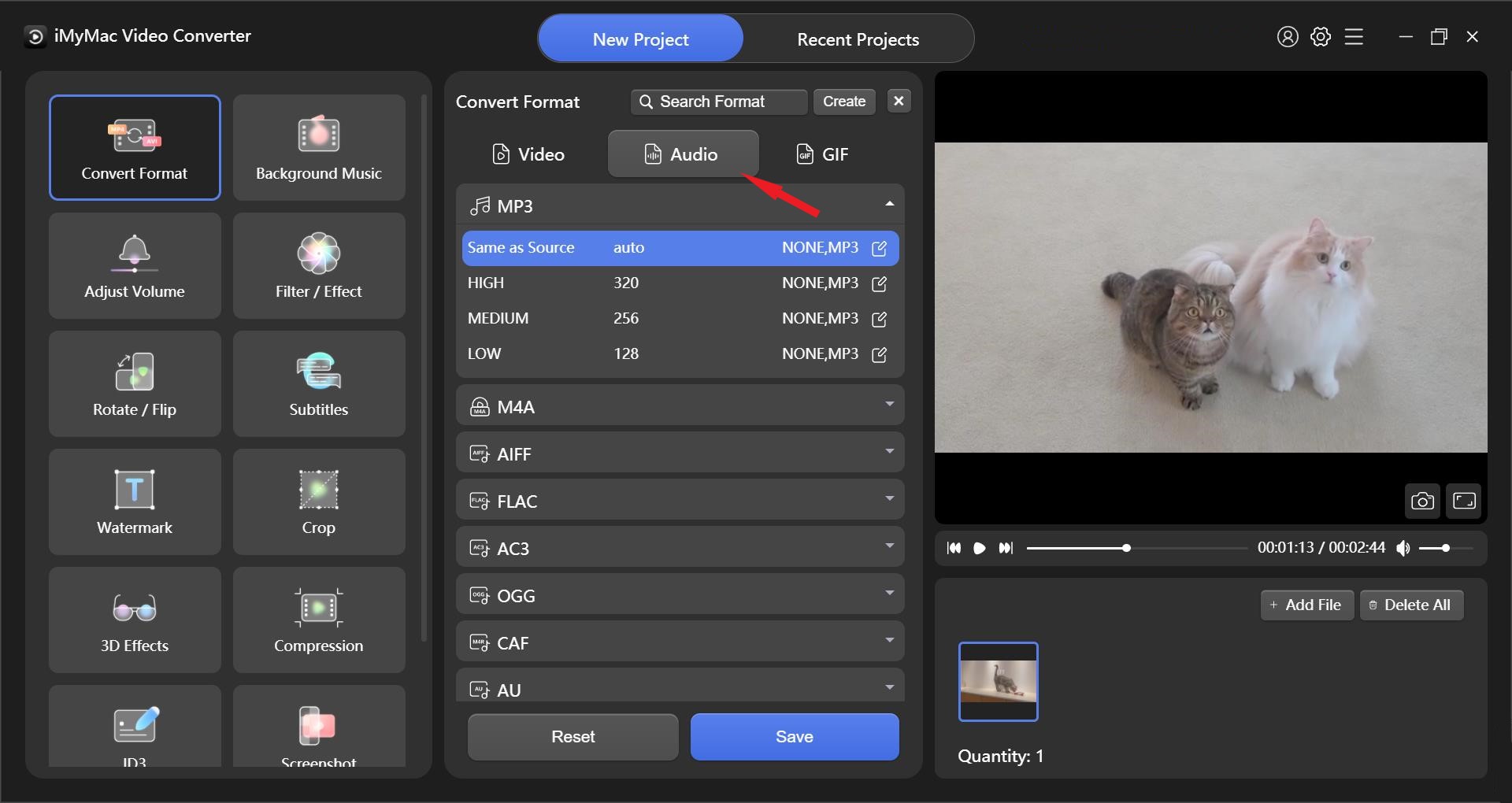
変換ツールに加えて、オーディオ ファイルとビデオ ファイルの編集オプションを提供します。 macOSまたはWindowsコンピューターでプログラムを使用してMOVをM4A形式に変換する方法は次のとおりです。
- ツールのインストーラーをダウンロードします。 インストーラーを使用して macOS または Windows マシンにインストールした後、ツールのアイコンをダブルクリックしてコンピューターで起動できます。
- 追加したい MOV ファイルをコンバータ インターフェイスの右側にドラッグ アンド ドロップします。
- 次の文字をクリックします。変換形式」ページで、エクスポート設定として、を選択します M4A 出力フォーマットとして。
- 変換されたファイルの宛先ディレクトリを選択します。
- 最後に、クリックして目的のファイルを変換します 輸出.

知っておくべきことは、このコンバーターは、ファイルの変換に時間を無駄にしたくない人にとって便利なツールであることです。 したがって、必要に応じて、次のようなファイルを変換します MOV ファイルを GIF にトランスコードする試みとして。
パート 2. オンラインで MOV を M6A に無料で変換する 4 つのツール
ここでは、MOV ファイルを変換するための 6 つのオンライン ツールまたは無料ツールを紹介します。
ツール 01. CloudConvert.com
このユーティリティを使用すると、さまざまなファイル形式を変換できます。 これらは、プレゼンテーション ファイル、オーディオ、写真、アーカイブ、スプレッドシート、電子ブック、紙のドキュメントなどで構成されています。 これを利用するには Web ブラウザーが必要なだけなので、プログラムのダウンロードは必要ありません。
Web ブラウザを使用して、CloudConvert を使用してオンラインでファイルを変換することもできます。 キャッチがありますが、完全に無料です。 サイズが 50MB までのファイルのみ変換できます。 それより大きいファイルは変換できません。
CloudConvert がこれほど長く運用されているという事実は素晴らしいことです。 これは、変換プロセスが正常に完了したことを示しています。 また、ファイルが安全であることも約束します。 2012年に設立され、あなただけがあなたの情報にアクセスできるという保証を提供します.
ツール 02. iMyMac オンライン コンバーター
とともに iMyMacオンラインビデオコンバータ、よく知られているビデオおよびオーディオ形式を1セントも支払うことなく変換できます。 MOVをM4Aに変換するのは難しくないかもしれません。
現在存在するすべてのブラウザは、このインターネット ツールを使用できます。 その結果、デスクトップとモバイル デバイスの両方で使用できます。
このツールは非常に効果的で、かなり素早く動きます。 変換手順は、品質を犠牲にすることなく迅速に進行します。 さらに、変換には 1 つの簡単な手順しか必要なく、多くの時間を必要としません。
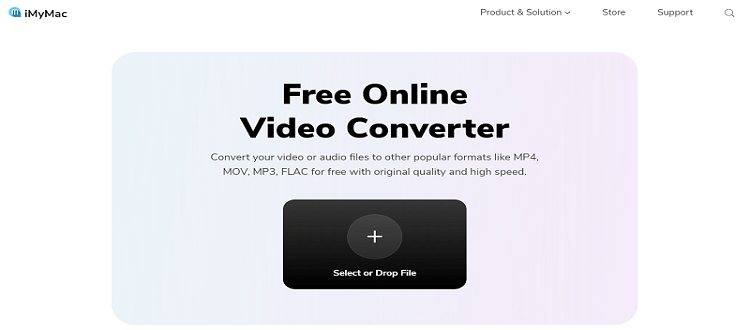
ツール 03. Convertio.com
このオンライン ツールは、魅力的な UI と広告のない素晴らしいツールです。 広告がないため、Web サイトは洗練されたビジネスライクな外観になります。
スプレッドシート、ドキュメント、ムービー、写真など、さまざまな種類のファイルを変換するオプションを提供します。
Convertio の約束によれば、あなたのファイルには他の誰もアクセスできません。 Web サイトは、ファイルをアップロードしてから 24 時間後に削除されると主張しています。 Convertio でアップロードして変換できるファイルの最大サイズは数メガバイトしかないため、これはオンライン ツールにとって重大な制限です。
ツール 04. AConvert.com
別のオンライン、AConvert.com。 MOV を M4A に変換するための Web ベースのプログラムです。 さらに、ビデオ ファイル、電子ブック、PDF、および Web ページの変換にも使用できます。
Zamzar や CloudConvert と比較すると、このプログラムは洗練されているようには見えません。 しかし、オンライン ファイル変換に関しては、すべてがうまく機能します。
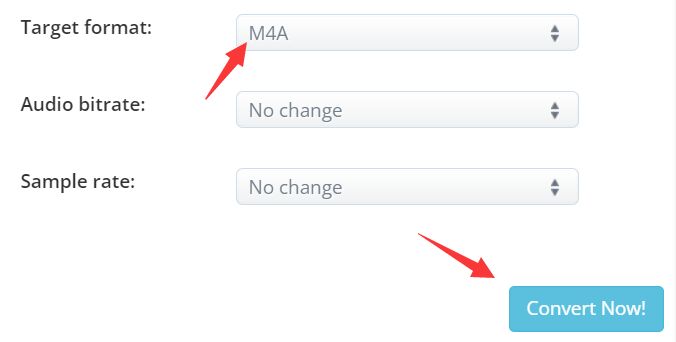
ツール05.FreeConvert.com
FreeConvert を使用すると、1500 を超えるファイル変換を行うことができます。 電子書籍、写真、動画、音声ファイルを変換できます。 多くの高度なオプションを使用して変換をカスタマイズできます。
最高の 1 つとして知られている優れたオンライン ファイル コンバーターは FreeConvert です。 したがって、Mac、Windows、Linux、およびすべてのモバイル プラットフォームで機能します。 一般的なブラウザはすべて使用できます。 ファイルをアップロードして、目的の形式を選択するだけです。
私たちは、ファイルのセキュリティとプライバシーがあなたにとってどれほど重要であるかを認識しています. このため、256 ビット SSL を使用して暗号化し、4 時間の変換後に削除されるようにプログラムしました。
ツール 06. OnlineConvertFree.com
OnlineConvert Free は、デスクトップとモバイル デバイスの両方で動作するオンラインの Web ベースのツールです。 簡単な方法でMOVをM4Aに変換できます。 有料の機能もありますが、小さなファイルを扱う場合は必要ありません。
OnlineConvertFree のインターフェースには広告がありますが、邪魔にはなりません。 Convertio や CloudConvert ほどプロフェッショナルには見えません。 ただし、電子ブックやPDFファイルなど、変換用の多くのファイルタイプもサポートしています.
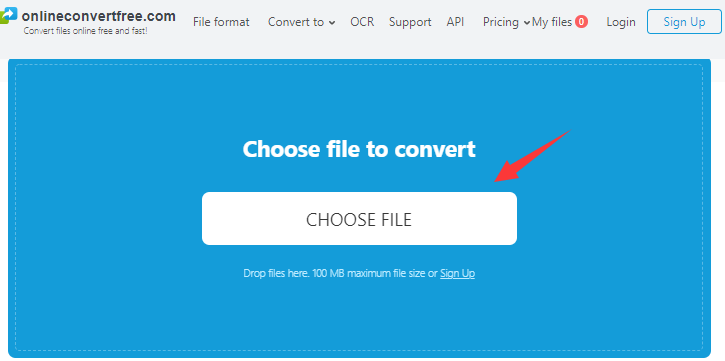
パート 3. MOV & M4A
Apple QuickTime ムービー ファイルは、QuickTime File Format (QTFF) コンテナ ファイルに含まれており、ファイル拡張子は MOV です。 の異なるトラック MOVファイル オーディオ、ビデオ、およびテキスト コンテンツを含めることができます。または、トラックがユーザーを別のファイルにあるデータに誘導する場合があります。
最も一般的なビデオ ファイル形式の 1 つは、MOV ファイルです。 通常、映画、ビデオ クリップ、テレビ番組、自家製映画のビデオが含まれています。
このファイル形式は、QuickTime File Format (QTFF) を使用してストレージに配置されます。 MOV ファイルは、高品質のビデオが含まれているため、多くのプロのビデオ編集者によって使用されます。
MPEG-4 として知られる特定の形式で保存されたオーディオ ファイルは、ファイル拡張子 M4A によって識別されます。 この種のファイルのエンコードには、高度なオーディオ コーディング (ACC) がよく使用されます。 そこには単にオーディオがあります。
そしてのために これら2つのファイルの違い動画の音声ファイルを抽出する場合は、MOV を M4A 形式に変換することをお勧めします。 このようにして、ビデオ ファイルから高品質のオーディオを取得できます。 さらに、Apple デバイスで読み取れるオーディオ ファイルが必要な場合は、M4A が最適です。
結論
に役立つ上記のコンバーターの簡単な紹介の後 MOVをM4Aに変換、あなたはそれらについてもっと知る必要があります。 変換するファイルが他にある場合は、そのうちの 1つを選択して手順に従ってください。
ただし、MOV ファイルを変換するには、iMyMac 動画変換を選択することを強くお勧めします。




